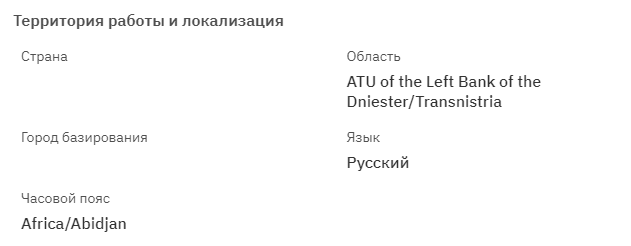Данный Датасет находится в левой колонке, в разделе Промоматериалы. В данном Датасете находится информация по всем доступным промоматериалам.
При открытии Датасета откроется таблица со следующими колонками:
Id - это отображение ID строки в базе данных. При добавлении новой строки это значение сгенерируется само и править его в дальнейшем нет нужды. Значение может пригодиться например при подаче запроса в техническую поддержку.
Название - название промоматериала.
Детальное описание
Промоматериалы заполняются со стороны пользователя программы при закрытии визитов в аптеку или при закрытии визита к врачу в поле Промо-материалы:
При нажатии на строку у пользователя есть возможность добавить необходимые промоматериалы в визит, а так же указать их количество.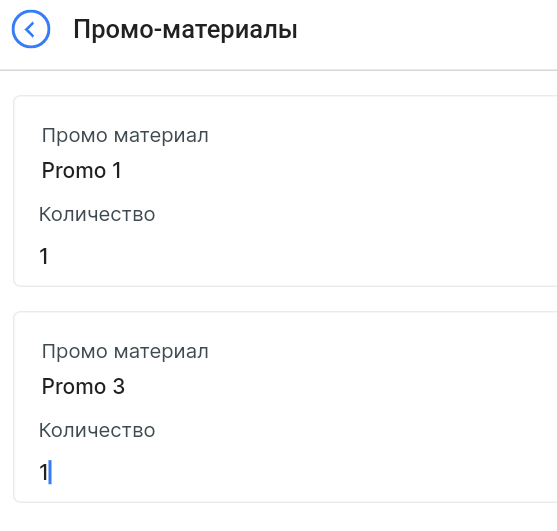
Тип материала - указанный тип промоматриала.
Единица измерения - единица измерения промоматериала, к примеру штука, килограм или упаковка.
Минимальный допустимый остаток на складе - промоматериал будет подсвечиваться красным если остаток на складе у сотрудника будет меньше чем указанное значение.
Напомнить об истечении срока годности (дней) - промоматериал будет подсвечиваться красным если его срок годности будет меньше чем указанное значение.
Для груповых мероприятий? - будет ли этот промоматериал доступен для типов визитов, которые указаны как груповые. Крестик значит что промоматериал будет не доступен в групповых визитах. Галочка значит что промоматериал доступен в групповых визитах.
Архивный? - будет ли этот промоматериал доступен на визите. Крестик значит что промоматериал активный, и будет доступен при выборе в визите. Галочка значит что промоматериал архивный, и более не будет отображаться у пользователя при проведении визитов.
Язык - в этой колонке отображается язык промоматериала. Это означает что только те сотрудники, у которых в карточке сотрудника указан этот язык будут видеть этот промоматериал.
Детальное описание
Пользователь не может изменить или просмотреть свой язык. Изменения каточки пользователя вносятся со стороны технической поддержки или того сотрудника, у которого есть доступ к Панели Администратора. Язык пользователя можно посмотреть в Разделе Пользователи, и нажав на знак глаза напротив интересующего пользователя в разделе Территория работы и Локализация.
Изменено – отображается дата последнего изменения строки. Время отображено по Гринвичу (UTC 0).
Для добавления нового промоматериала необходимо нажать на иконку + Добавить в правом верхнем углу. После нажатия откроется окно, в котором можно заполнить следующие поля:
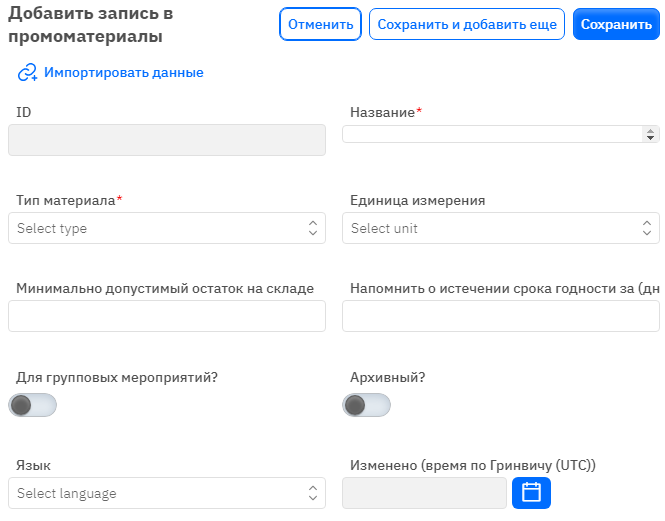
Id – поле не редактируется, это поле автоматически добавится при сохранении нового промоматериала.
Название – обязательное поле для заполнения. Необходимо указать название промоматериала.
Тип материала – обязательное поле для заполнения, в выпадающем списке нужно выбрать тип материала. Датасет с типами материалов заполняется отдельно.
Единица измерения - необязательное поле, в выпадающем списке можно выбрать единицу измерения. Датасет с единицами измерения заполняется отдельно.
Минимальный допустимый остаток на складе - необязательное поле, числовое. Указать остаток на складе, при котором промоматериал будет подсчвесиваться.
Напомнить об истечении срока годности (дней) - необязательное поле, числовое. Указать дни до истичения срока годности, при котором промоматериал будет подсчвесиваться.
Для груповых мероприятий? - переключатель. Оставить в отключенном положении, если промоматериал не должен отображаться в групповых визитах. Включить, если промоматериал должен отображаться в визитах с типом груповой визит.
Архивный? - переключатель. Оставить в отключенном положении, если промоматериал должен отображаться в визите в поле Промо-материал. Включить, если промоматериал не должен отображаться в визите в поле Промо-материал.
Язык - необязательное поле, в выпадающем списке можно выбрать язык. Датасет с языками заполняется отдельно.
Изменено – не редактируемое поле, проставляется автоматически после изменения или добавления строки.
После внесения всех необходимых полей можно нажать Сохранить для сохранения данных, нажать Сохранить и добавить еще для сохранения данных и открытия нового окна для заполнения, или Отменить если данные не нужно сохранять.